Reklama
Prenosné aplikácie vás urobia nezávislými. Všetky základné nástroje, uložené na USB kľúči alebo v priečinku Dropbox, budú na dosah kdekoľvek. Na počítač, ktorý používate, nemusíte inštalovať nič, čo je bonus, ak počítač nie je váš, a na inštaláciu niečoho nemáte oprávnenia správcu.
Počas niekoľkých posledných rokov som si vytvoril celú kolekciu prenosných aplikácií a sedí v peknom prehľadnom priečinku na mojom účte Dropbox. To znamená, že sú pripravení a čakajú vždy, keď sa prihlásim k počítaču so systémom Windows. Nakoniec veľa prenosných aplikácií nakoniec skončí (a je ich dosť, ktoré som nazbieral) ale nikdy sa nepoužívajú), sú niektoré, bez ktorých by som sa v priebehu svojej každodennej činnosti naozaj nemohol zvládnuť práca.
Prehliadač je samozrejme jeden (Chrome a Firefox), chatovací program je iný (Skype a Pidgin), ale keďže mám niekoľko webových stránok, jednu prenosnú aplikáciu považujem za skutočne neoceniteľnú, je program FTP. Prenosné FileZilla. Bez prístupu k súborom s nastaveniami mojej webovej stránky by sa nič nestalo a moje plány na úplnú nadvládu internetu by sa nestali.
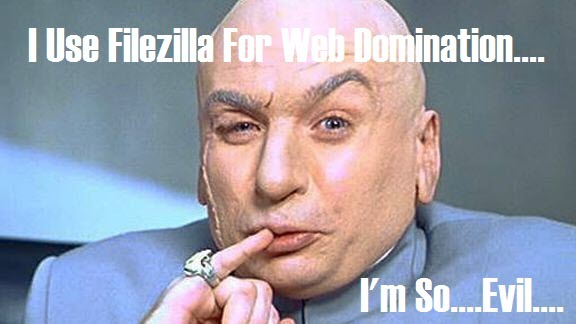
Čo je FileZilla?
Pre tých z vás, ktorí nevedia, FTP znamená File Tředávání Protocol a je to schopnosť prenášať súbory medzi počítačom a webovým serverom. Na odstránenie súborov z webového servera môžete použiť aj klienta FTP.
Používam FileZilla viac ako 6 rokov a do veľkej miery dominuje na trhu klientov FTP, ale skutočnosť, že niečo dominuje v jeho oblasti, nemusí nevyhnutne znamenať, že je to najlepšie. Mohlo by to tiež znamenať, že jeho súperi sú dosť mizerní.
Takže dnes sa chystám urobiť rýchly priechod FileZilla, aby som otestoval svoje kotlety a potom to porovnal FireFTP [Už nie je k dispozícii], čo je ďalší prenosný FTP klient, o ktorom som počul dobré veci o.
FileZilla Zavrieť a osobné
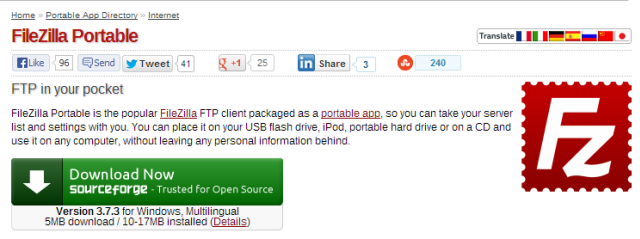
Divné na FileZille je to, že prenosná verzia nie je nikde viditeľná na ich oficiálnych webových stránkach. Bolo by vám odpustené, keby ste si mysleli, že nie je k dispozícii žiadna prenosná verzia. Ak chcete získať prenosnú verziu, musíte prejsť na vynikajúcu webovú stránku Portable Apps a stiahnite si odtiaľto. Kliknutím na odkaz na stiahnutie sa dostanete na stránku SourceForge a odtiaľ získate „.paf.exe“.
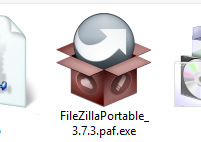
Po dvojitom kliknutí na súbor a spustení procesu sa súbory rozbalia a umiestnia do počítača. Bude hovoriť, že „inštaluje“ súbory, ale je prenosný, nič sa v skutočnosti nenainštaluje, takže sa nemusíte báť. Jednoducho sa pre vás rozbalia do priečinka.
Po dvojitom kliknutí na priečinok, ktorý bol práve pre vás vytvorený, sa zobrazí toto:
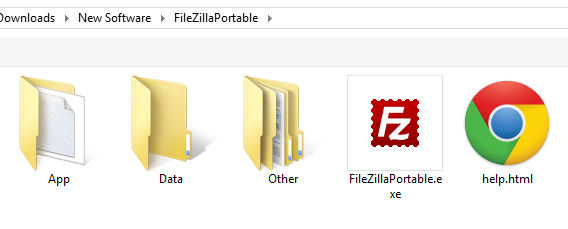
Jediným súborom, s ktorým sa musíte zaoberať, je súbor FileZillaPortable.exe. Zvyšok môžete (a mal by) ponechať sám (pokiaľ si neprečítate stránku pomocníka).
Takže pokračujte a dvakrát kliknite na súbor FileZillaPortable.exe a aplikácia sa otvorí.
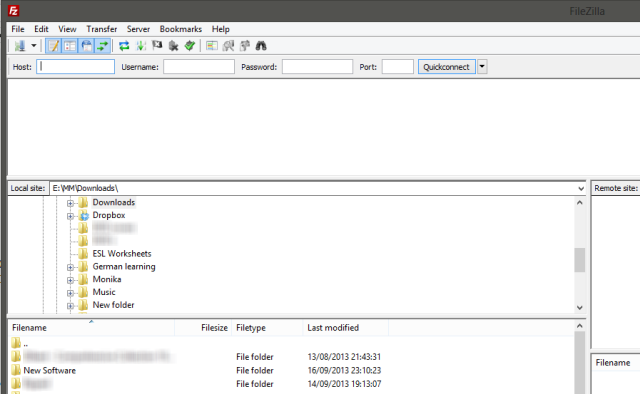
Na ľavej strane sú vaše súbory miestneho počítača a napravo bude prázdne miesto oblasť, kde sa po prihlásení zobrazia súbory webového servera. Pokračujte v zadávaní podrobností o FTP v hornej časti aplikácie. Ak si nie ste istí, o čo ide, jednoducho požiadajte webhostingovú spoločnosť o ne. Ak sú používateľské meno a heslo správne, mali by ste vidieť toto:
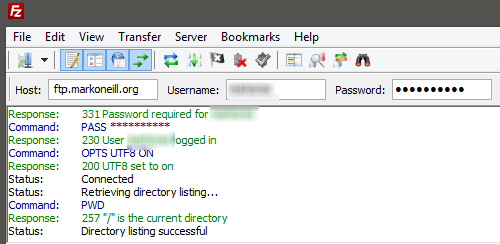
Potom vpravo uvidíte, že sa objavili súbory vašich webových stránok.
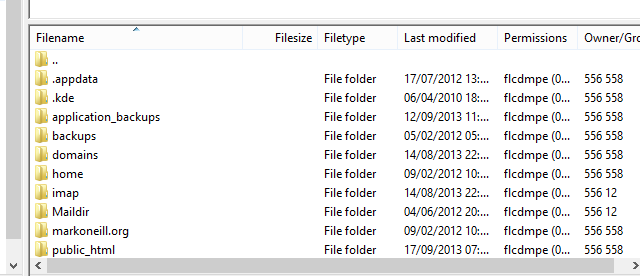
Ďalej kliknite do priečinkov a urobte, čo musíte urobiť (presun, vkladanie, mazanie atď.). Ak sa chcete vrátiť späť o jeden priečinok, môžete kliknúť na dve malé bodky na samom bode a odrazí sa o jednu úroveň vyššie.
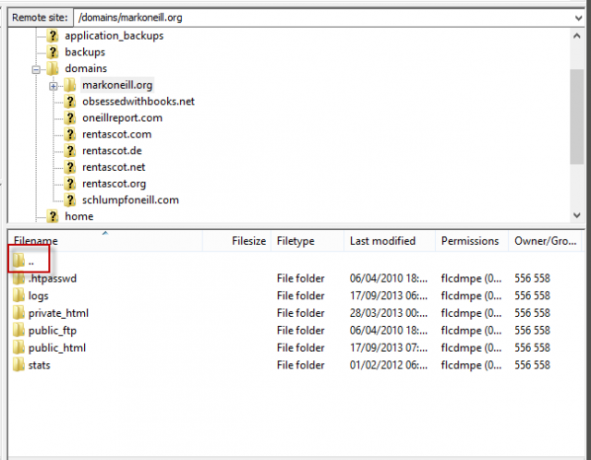
Presúvanie súborov medzi počítačom a webovým serverom je také jednoduché, ako pretiahnutie súboru do a z okna počítača do okna webového servera. Akonáhle uvoľníte súbor pomocou myši, proces nahrávania / sťahovania sa automaticky spustí. To je to, čo sa mi páči na FileZilla - absolútne nulová krivka učenia.
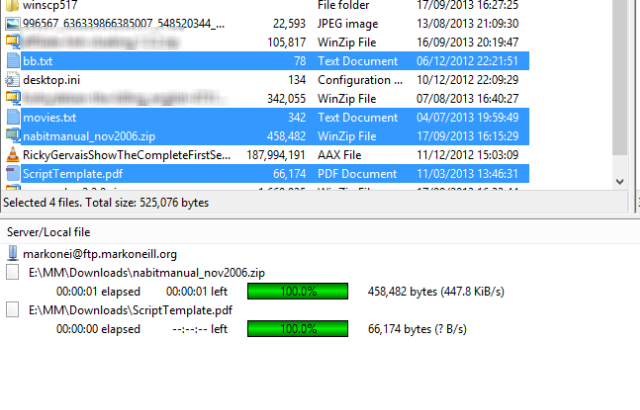
Ďalšie skvelé funkcie FileZilla:
- Pripojenia s kartami: Potrebujete mať otvorených viac ako jedno pripojenie súčasne do rôznych domén? Potom jednoducho otvorte novú kartu a pripojte sa k druhému serveru.
- Podrobnosti o FTP uložené v aplikácii: Keď prvýkrát zadáte svoje údaje FTP do FileZilla, zapamätá si ich za vás a potom sa môžete rýchlo prihlásiť pomocou „QuickConnect“. Vymazanie informácií je tiež ľahké, takže sa nemusíte obávať o ochranu súkromia.
- Predstavte obmedzenia rýchlosti sťahovania a nahrávania: Ak máte starý počítač a spomaľuje sa kvôli intenzívnej činnosti FileZilla, môžete znížiť rýchlosť na zvládnuteľnejšiu úroveň.
Prečítajte si tiež naše podrobná recenzia FileZilla Hlavné prenosy súborov FTP na všetky vaše stránky sPri prenose veľkých súborov malo veľké množstvo starých klientov FTP škytavky. Aplikácie zažili zvyčajné časové limity, ktoré by ste očakávali, keď tam počítač sedí, aby ... Čítaj viac .
Prečo by ste mali používať FileZilla?
Jednoducho povedané, je to najjednoduchšia aplikácia, akú kedy môžete nájsť. Za predpokladu, že máte podrobnosti FTP pre príslušnú doménu, stačí sa prihlásiť. Potom ide o pretiahnutie myšou. To nemôže byť jednoduchšie.
FireFTP [už nie je k dispozícii]
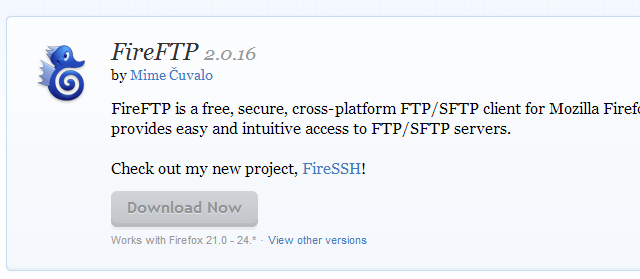
Teraz je čas zhromaždiť vládnuceho šampióna proti inému FTP klientovi, o ktorom som počul niekoľko dobrých vecí - FireFTP, ktorý je FTP klientom prehliadača Mozilla Firefox. A pomocou prenosného zariadenia môžete ľahko urobiť prenosný počítač Prenosný prehliadač Firefox.
Nainštalujte doplnok a potom presuňte ikonu FireFTP na panel prehliadača. Po kliknutí na ikonu sa otvorí FTP klient a budete musieť nastaviť svoje FTP údaje v ľavom hornom rohu. Potom kliknite na tlačidlo OK "Pripojiť".
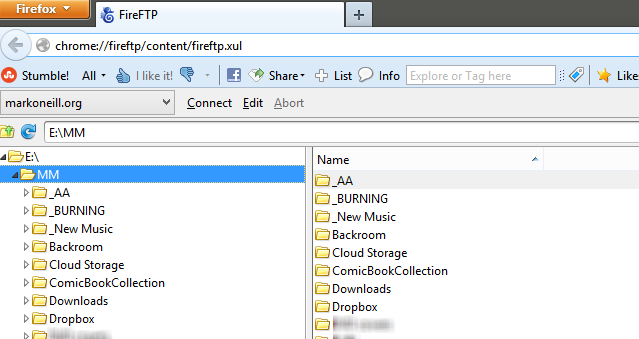
Jednou z pekných vecí o FireFTP je to, že každé okno má dvojitý panel, takže môžete kliknúť na priečinok vľavo a zobraziť obsah tohto priečinka napravo. Ak niečo hľadáte, oveľa ľahšie sa zobrazí obsah priečinka.
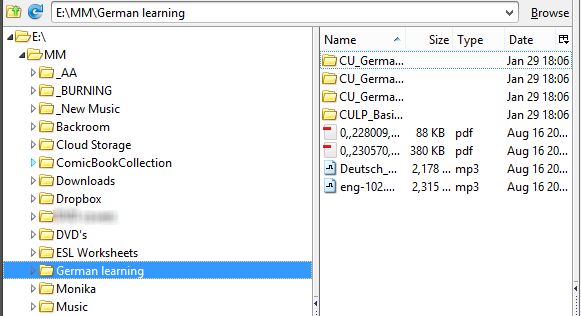
S FireFTP máte dve možnosti na prenos súborov. Môžete to urobiť obvyklým ťahaním myšou, alebo môžete označiť súbor / priečinok a presunúť ho kliknutím na príslušnú šípku.
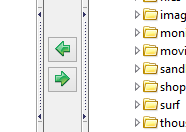
Tiež sa pozrite na naše hĺbkové preskúmanie FireFTP FireFTP je výkonný FTP FTP klient, ktorý môžete použiť v prehliadačiAk ste niekedy spravovali akýkoľvek druh správy webu, pravdepodobne ste FTP niekedy použili. Väčšina webových hostiteľov bude mať primitívny súbor uploader, ako môžete použiť priamo z ... Čítaj viac .
Prečo by ste mali používať FireFTP?
Ak používate prehliadač Firefox ako predvolený prehliadač, môže byť mimoriadne výhodné mať svojho FTP klienta na rovnakom mieste. Všetko je možné uchovávať v prehliadači a odstraňuje to potrebu samostatného stolného FTP klienta, napríklad FileZilla.
záver
Napriek tomu, že na mňa FireFTP zapôsobil, myslím si, že sa stále držím FileZilla. Prečo? Pretože FireFTP je skôr na zjednodušujúcej strane. Umožňuje vám pripojiť sa k vášmu webovému serveru, robiť to, čo musíte urobiť, a to je všetko. Neexistujú žiadne špeciálne funkcie, dokonca ani kartové simultánne pripojenia.
Ak ste typom ľudí, ktorí majú radi aplikácie, ktoré nemajú radi, a ktorí žijú v prehliadači Firefox, môžete mať radi, že máte FTP klienta priamo tam, keď ho potrebujete. Podľa môjho názoru je FileZilla pre všetkých ostatných tým, kto sa drží. FileZilla je preto jedným z našich Najlepšie aplikácie pre Windows Najlepšie PC softvér pre váš počítač so systémom WindowsChcete najlepší počítačový softvér pre svoj počítač so systémom Windows? Náš rozsiahly zoznam zhromažďuje najlepšie a najbezpečnejšie programy pre všetky potreby. Čítaj viac .
Ak s tým súhlasíte, dajte nám vedieť v komentároch.
Kredity obrázkov: Schicker Stick Via Flickr
Mark O'Neill je nezávislý novinár a bibliofil, ktorý publikuje veci od roku 1989. Šesť rokov bol generálnym riaditeľom spoločnosti MakeUseOf. Teraz píše, pije príliš veľa čaju, zápasí so psom a píše ešte viac. Nájdete ho na Twitteri a Facebooku.

